发布时间:2021-06-08 11: 42: 51
MindMapper是一款专业性强的可视化思维导图制作软件,其作用是帮助用户快速、高效地把想法和知识以思维导图的形式呈现出来。
接下来,我就为大家详细介绍一下用MindMapper制作思维导图的具体操作步骤。
第一步、新建思维导图
打开MindMapper主界面,软件会自动生成一个空白的导图供我们进行扩充。
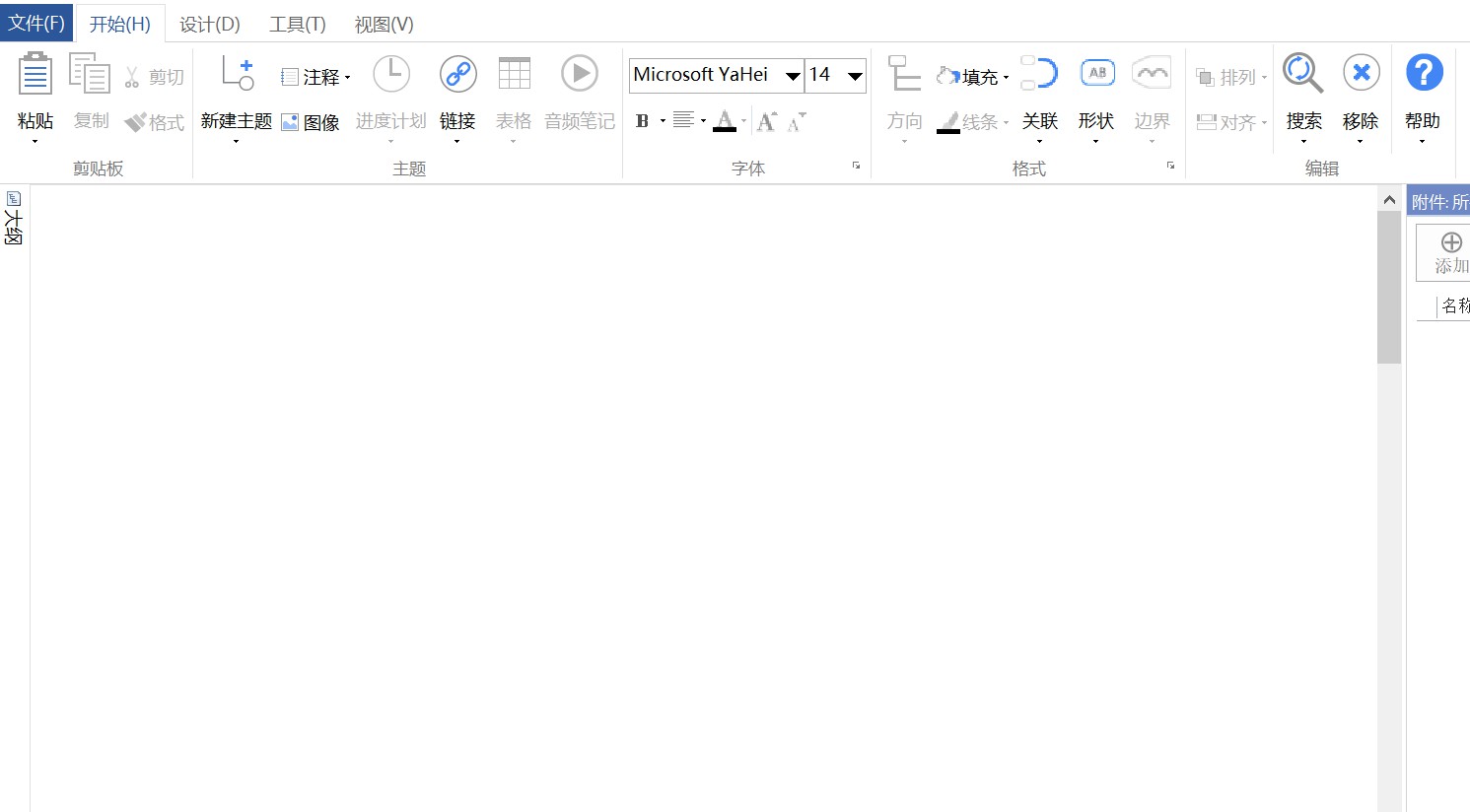
此外,我们还可以点击左上角的文档选项,从外部导入之前制作的MindMapper文件,或是word文档以及其他格式的文件。
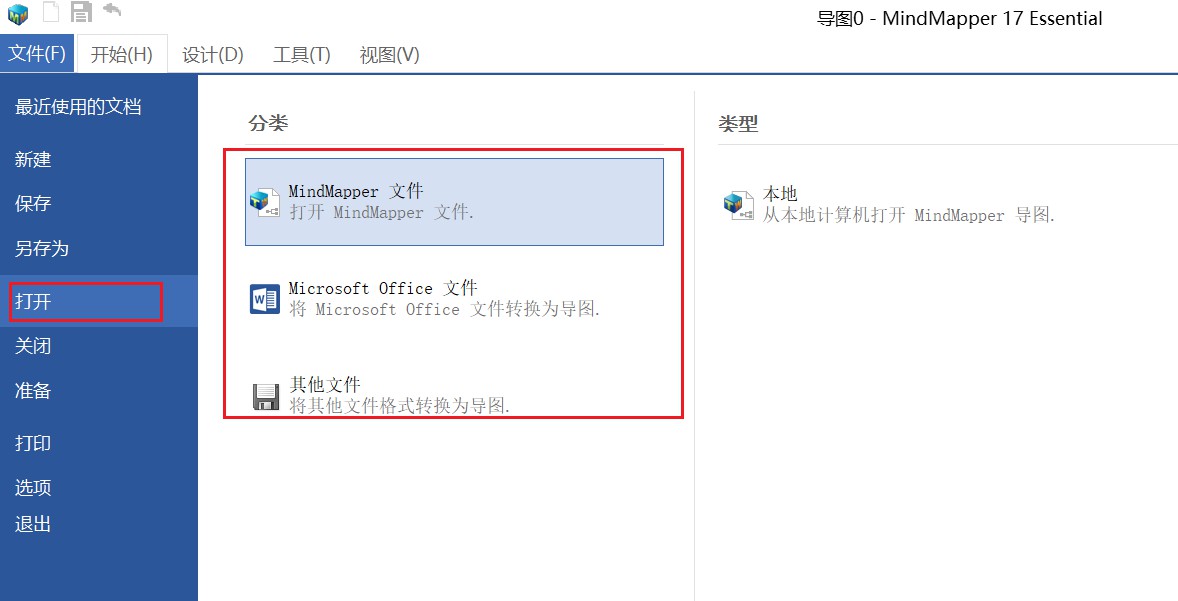
第二步、选择思维导图模板
在MindMapper文件页面的“新建”选项中,我们可以根据自己的需求挑选合适的思维导图模板或是思维导图样式,也可以新建空白模板。
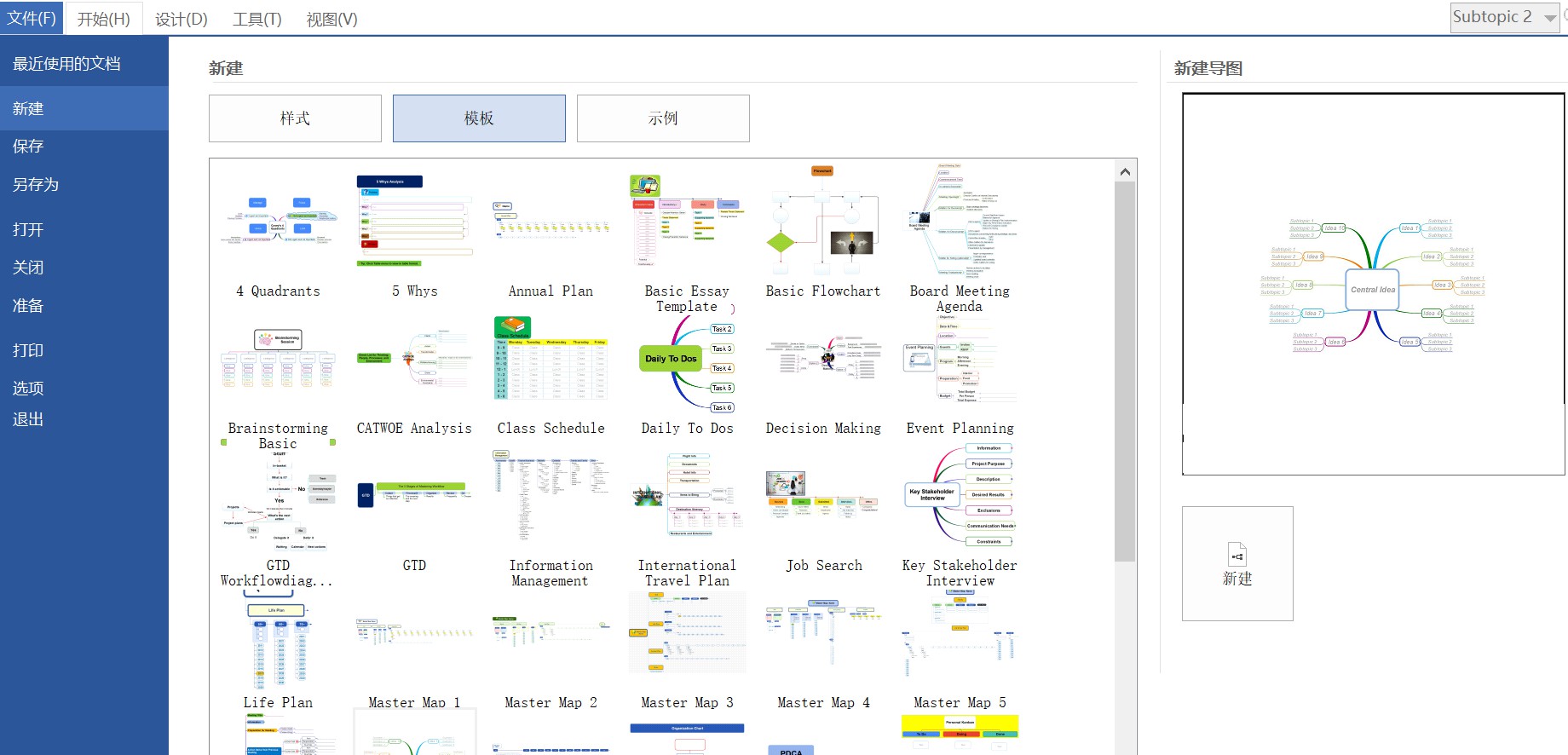
第三步、填写思维导图内容
选择完MindMapper的思维导图模板之后,我们就可以根据模板填写扩充思维导图的内容。
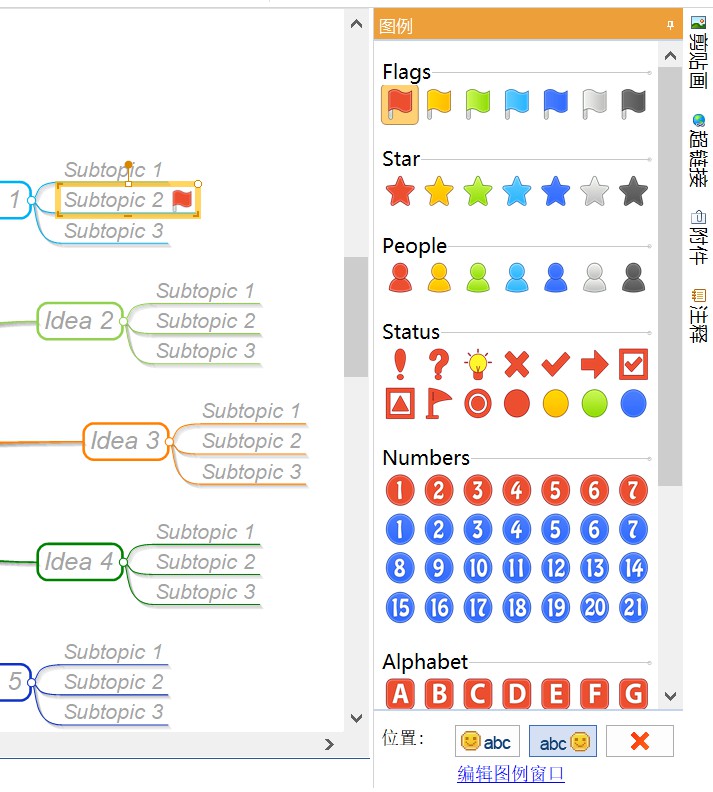
第四步、添加其他信息
MindMapper提供了很多导图制作的附加功能,比如我们能够对任意主题进行如图4所示的图例的添加,添加图例后的主题在整个思维导图中就会非常显眼和突出。
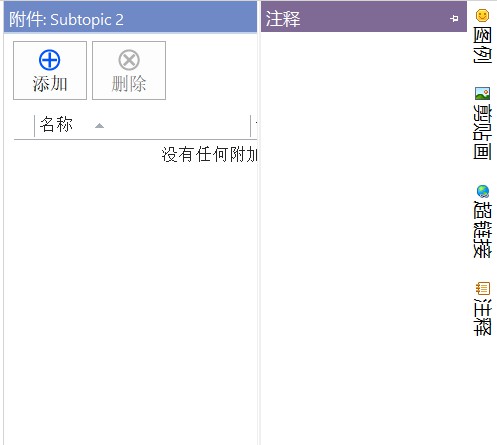
另外,MindMapper还提供了图5所示的添加剪贴画、超链接、附件和注释的功能,这些功能都能使我们所做思维导图的内容变得更加丰富。
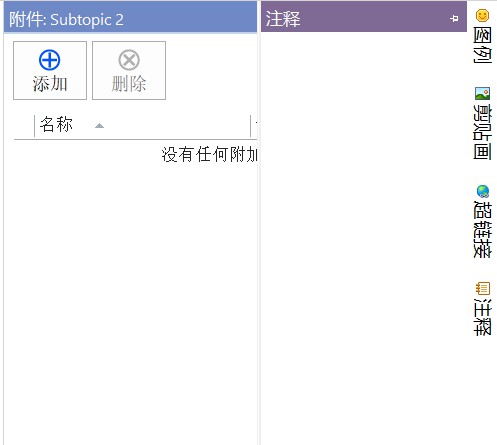
第五步、修改思维导图
思维导图制作完成后,我们可以利用MindMapper工具栏里的拼写检查功能对思维导图进行检查和修改订正。
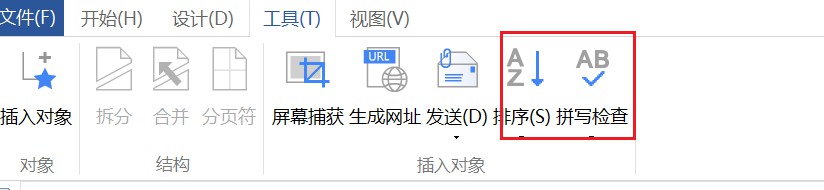
第六步、发送思维导图
最后我们可以使用MindMapper的发送功能,将制作好的思维导图生成网站共享给别人,或是保存成pdf文档发送给别人。
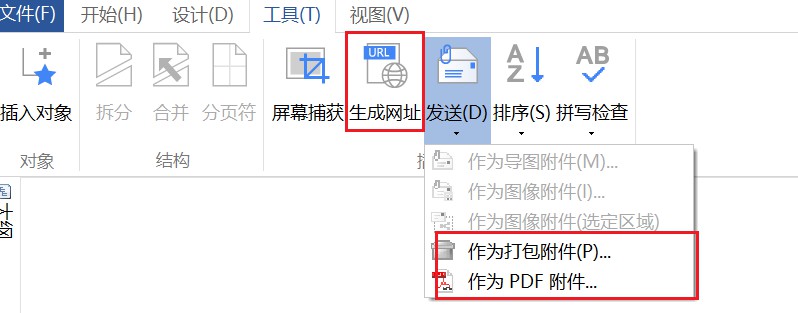
以上就是使用MindMapper制作思维导图的基本操作步骤, 基于这六个步骤我们可以制作出符合自己需求的思维导图。
如果您还想要了解更多关于MindMapper的使用教程,请访问MindMapper中文网站。
作者:blur
展开阅读全文
︾